ให้สิทธิ์หรือตรวจสอบการตั้งค่าแอพ
- NZXT CAM ซึ่งเป็นซอฟต์แวร์ที่ใช้กันอย่างแพร่หลาย ไม่ทำงานอย่างราบรื่นและมักใช้งานไม่ได้สำหรับผู้ใช้
- ปัญหาเกิดขึ้นเนื่องจากการตั้งค่าแอพที่ไม่ถูกต้องหรือโปรแกรมของบุคคลที่สามทำให้เกิดข้อขัดแย้ง
- ในการแก้ไขสิ่งต่างๆ ให้อนุญาต NZXT CAM ในไฟร์วอลล์ เรียกใช้ในฐานะผู้ดูแลระบบ หรือล้างแคชของแอป ท่ามกลางโซลูชันอื่นๆ
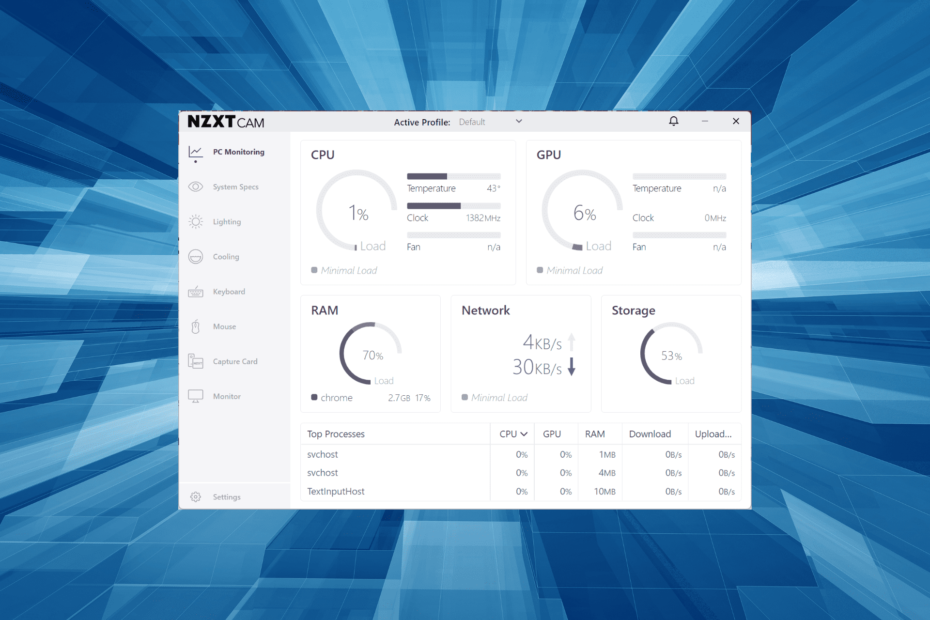
เอ็กซ์ติดตั้งโดยคลิกที่ไฟล์ดาวน์โหลด
- ดาวน์โหลด Fortect และติดตั้ง บนพีซีของคุณ
- เริ่มกระบวนการสแกนของเครื่องมือ เพื่อค้นหาไฟล์ที่เสียหายซึ่งเป็นสาเหตุของปัญหาของคุณ
- คลิกขวาที่ เริ่มการซ่อมแซม เพื่อให้เครื่องมือสามารถเริ่มแก้ไขอัลกอริทึมได้
- ดาวน์โหลด Fortect แล้วโดย 0 ผู้อ่านในเดือนนี้
NZXT คือ
ซอฟต์แวร์ตรวจสอบประสิทธิภาพพีซี หลายคนทั่วโลกพึ่งพา นำเสนอข้อมูลสำคัญทั้งหมดเพื่อรักษาสุขภาพที่ดีและช่วยเหลือผู้ใช้ ค้นหาข้อมูลจำเพาะของระบบ. แต่สำหรับบางคน NZXT CAM ไม่ทำงานปัญหานำเสนอตัวเองในรูปแบบต่างๆ สำหรับผู้ใช้ที่แตกต่างกัน สำหรับบางคน NZXT CAM ไม่เปิด คนอื่นพบว่าไม่แสดงอุณหภูมิ GPU และสำหรับบางคน แอปไม่แสดงความเร็วพัดลม อ่านต่อเพื่อเรียนรู้เกี่ยวกับปัญหาและแนวทางแก้ไขที่ได้ผล!
เหตุใด NZXT CAM ของฉันจึงไม่ทำงาน
นี่คือสาเหตุหลักที่คุณประสบปัญหากับ NZXT CAM:
- ตั้งค่าแอพผิดพลาด: หากเปิดใช้งาน NZXT CAM ได้ดี แต่ข้อมูลสำคัญขาดหายไป อาจเป็นไปได้ว่าการตั้งค่าแอปมีการกำหนดค่าผิดหรือไม่ได้ตั้งค่าให้แสดง พารามิเตอร์ระบบที่สำคัญ.
- โปรแกรมของบุคคลที่สามก่อให้เกิดความขัดแย้ง: สำหรับผู้ใช้บางราย โปรแกรมของบุคคลที่สามบนพีซีขัดแย้งกับการทำงานของ NZXT CAM
- แคชแอปเสียหาย: อีกสาเหตุหนึ่งที่ทำให้แอป NZXT CAM ค้างขณะโหลดคือแคชเสียหาย ซึ่งจำเป็นต้องล้าง
- การติดตั้งที่ไม่เหมาะสม: ในกรณีที่ NZXT CAM ใช้งานไม่ได้ตั้งแต่คุณติดตั้ง มีความเป็นไปได้ที่กระบวนการติดตั้งจะเกิดปัญหาขึ้น
ฉันจะทำอย่างไรเมื่อ NZXT CAM ไม่ทำงาน
ก่อนที่เราจะดำเนินการต่อ ให้ลองใช้เทคนิคสั้นๆ เหล่านี้ก่อน:
- รีสตาร์ทคอมพิวเตอร์
- ปิดใช้งานโปรแกรมป้องกันไวรัสของบุคคลที่สามที่ติดตั้งบนพีซี
- ตรวจสอบว่า ไฟร์วอลล์กำลังบล็อกแอปและหากเป็นกรณีนี้ ให้อนุญาต NZXT CAM
ในกรณีที่ไม่ได้ผล ให้ไปที่การแก้ไขที่แสดงรายการถัดไป
1. เรียกใช้ NZXT CAM ในฐานะผู้ดูแลระบบ
- คลิกขวาที่ตัวเรียกใช้งาน NZXT CAM แล้วเลือก คุณสมบัติ.
- ตอนนี้ไปที่ ความเข้ากันได้ แท็บ จากนั้นทำเครื่องหมายที่ช่องทำเครื่องหมายสำหรับ Rn โปรแกรมนี้ในฐานะผู้ดูแลระบบแล้วคลิก ตกลง เพื่อบันทึกการเปลี่ยนแปลง
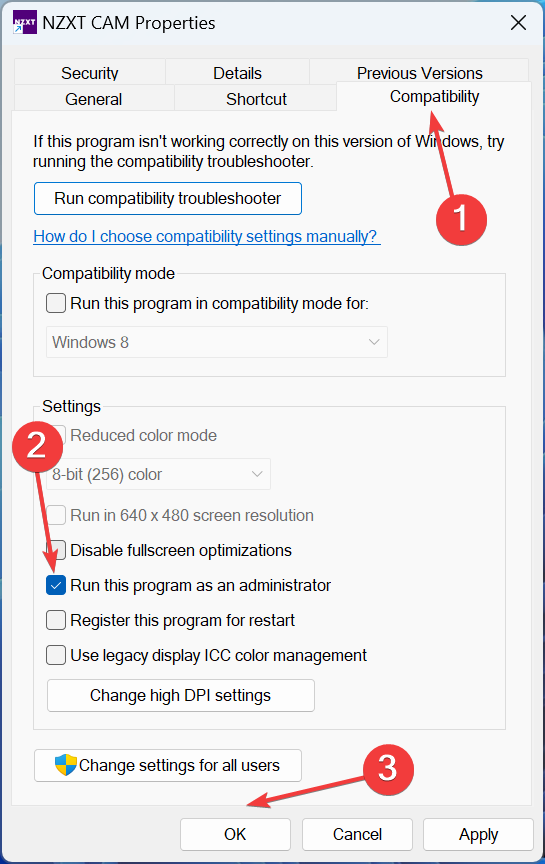
แอปที่แสดงข้อมูลจำเพาะของระบบที่สำคัญจำเป็นต้องมีสิทธิ์ของผู้ดูแลระบบเพื่อรวบรวมข้อมูล ดังนั้น เพียงกำหนดค่า NZXT CAM แอปที่จะเรียกใช้ในฐานะผู้ดูแลระบบเสมอและตรวจสอบว่ายังใช้งานไม่ได้หรือไม่
2. กำหนดการตั้งค่าแอพใหม่
- ปล่อย NZXT แคมและคลิกที่ การตั้งค่า.
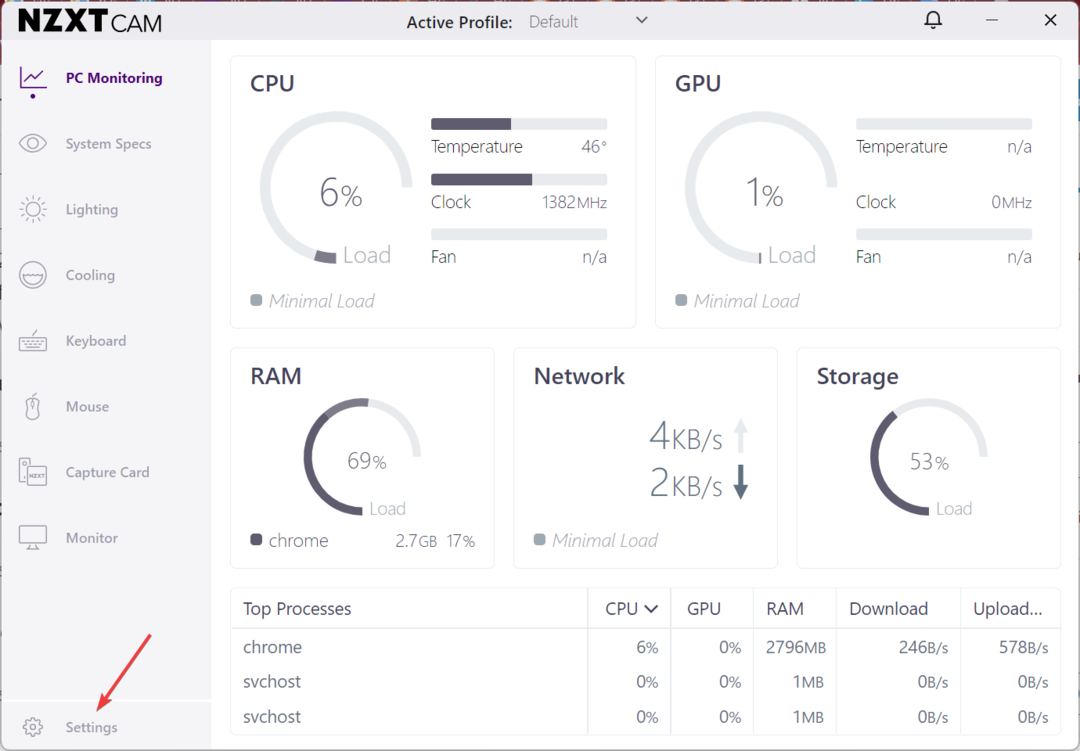
- ตอนนี้ตรวจสอบว่า เริ่ม NZXT CAM เมื่อเริ่มต้น Windows ช่องทำเครื่องหมายถูกทำเครื่องหมาย
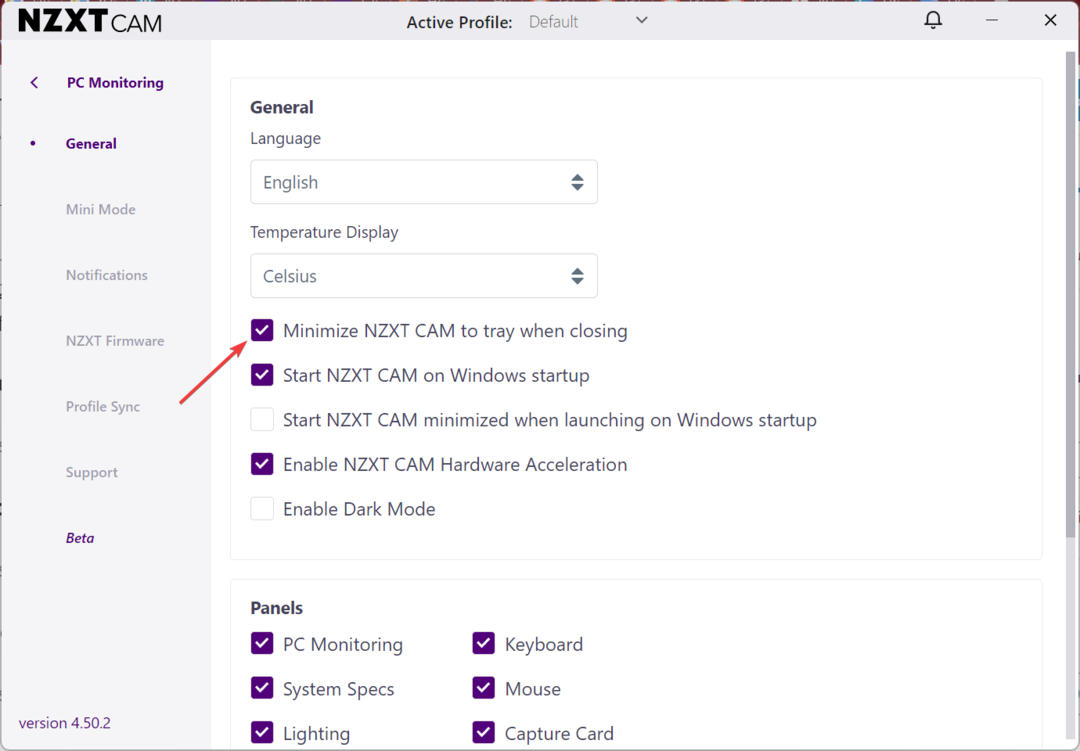
- เลื่อนลงและตรวจสอบให้แน่ใจว่า การตรวจสอบพีซี ตัวเลือกภายใต้ แผง มีการตรวจสอบ
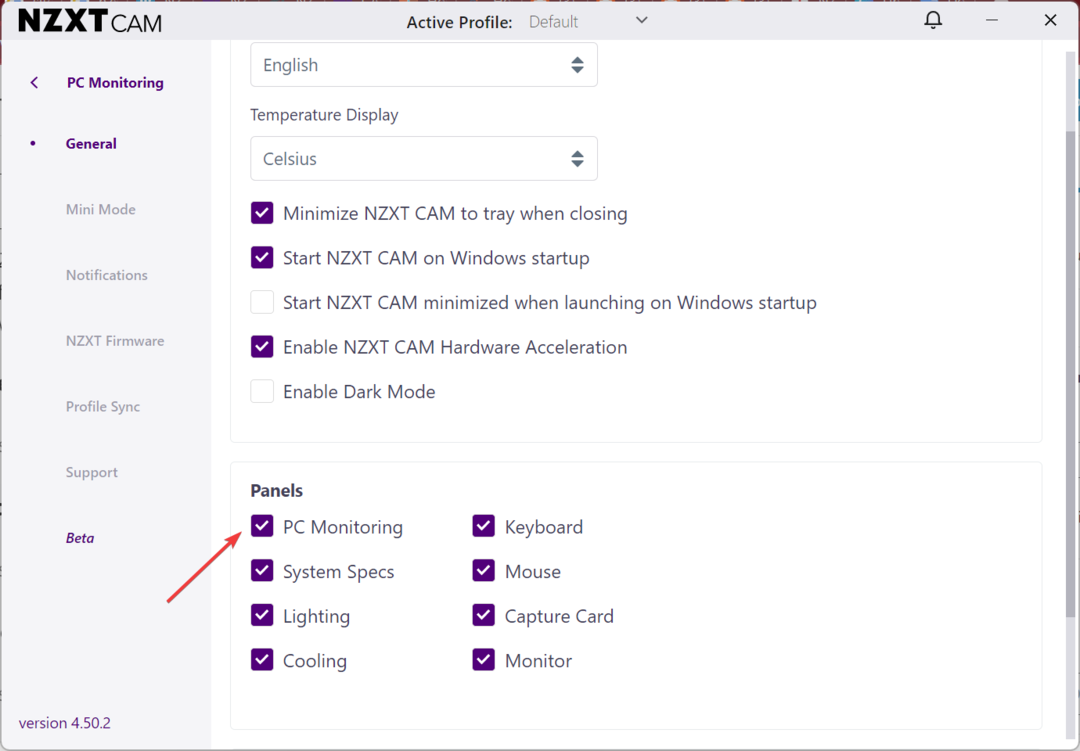
ผู้ใช้หลายคนพบว่า NZXT CAM ไม่เปิดขึ้นเมื่อเริ่มต้นระบบหรือไม่แสดงข้อมูลสำคัญ ทั้งสองสิ่งนี้สามารถแก้ไขได้จากการตั้งค่าแอพในตัว ตรวจสอบให้แน่ใจว่าคุณมี NZXT CAM ตั้งเป็นแอปเริ่มต้นใน Windows 11.
3. ลบแคชของแอพ
- รีสตาร์ทคอมพิวเตอร์เพื่อยุติกระบวนการแอพที่เกี่ยวข้อง
- กด หน้าต่าง + ร เพื่อเปิด วิ่ง, พิมพ์ %ข้อมูลแอพ% ในช่องข้อความแล้วกด เข้า.
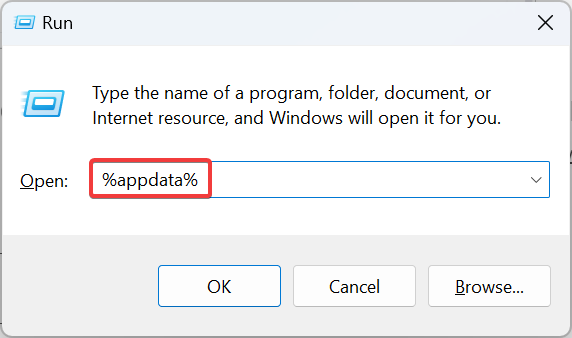
- เลือก NZXT แคม โฟลเดอร์และกด ลบ เพื่อลบออก
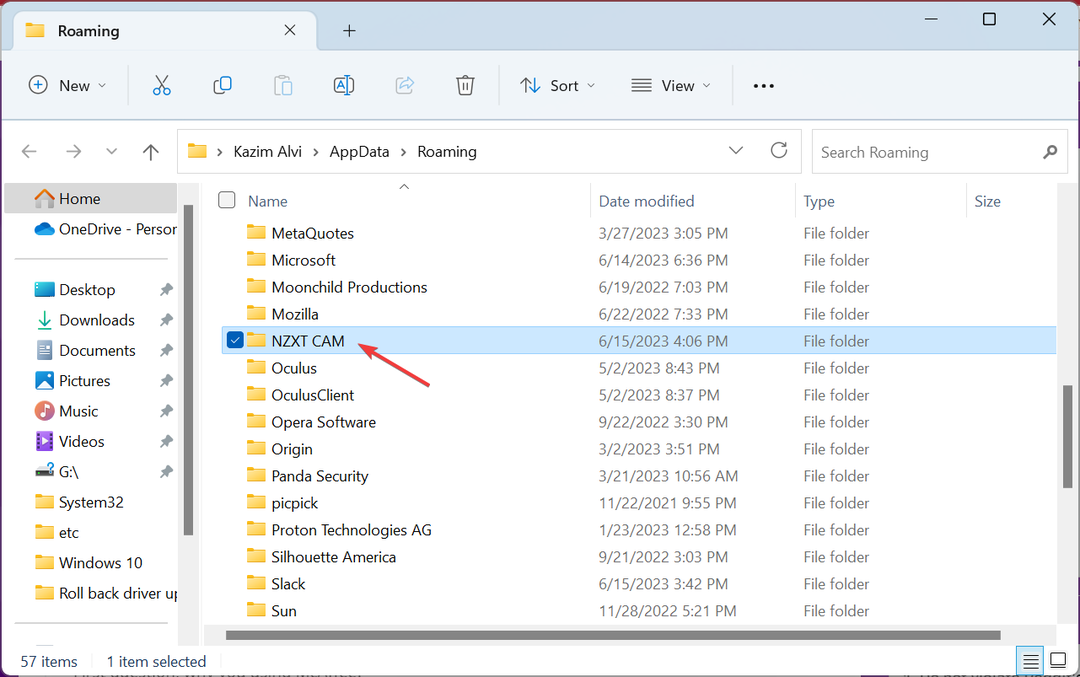
- เลือกคำตอบที่เหมาะสมในข้อความแจ้งการยืนยัน
- รีสตาร์ทพีซีอีกครั้งแล้วเปิดแอป
เคล็ดลับจากผู้เชี่ยวชาญ:
ผู้สนับสนุน
ปัญหาเกี่ยวกับพีซีบางอย่างยากที่จะแก้ไข โดยเฉพาะอย่างยิ่งเมื่อเป็นเรื่องของไฟล์ระบบและที่เก็บ Windows ของคุณที่สูญหายหรือเสียหาย
อย่าลืมใช้เครื่องมือเฉพาะ เช่น ฟอร์เทคซึ่งจะสแกนและแทนที่ไฟล์ที่เสียหายด้วยเวอร์ชันใหม่จากที่เก็บ
ผู้ใช้หลายคนยืนยันว่าการลบแคชของแอปช่วยแก้ไขสิ่งต่างๆ เมื่อ NZXT CAM ไม่ทำงานใน Windows คุณอาจต้องกำหนดค่าใหม่ในภายหลัง แต่ก็คุ้มค่ากับความพยายาม
4. ดาวน์โหลด Visual C++ Redistributables
- ไปที่ เว็บไซต์อย่างเป็นทางการของ Microsoftและดาวน์โหลดล่าสุดทั้งหมด Microsoft Visual C++ Redistributables.
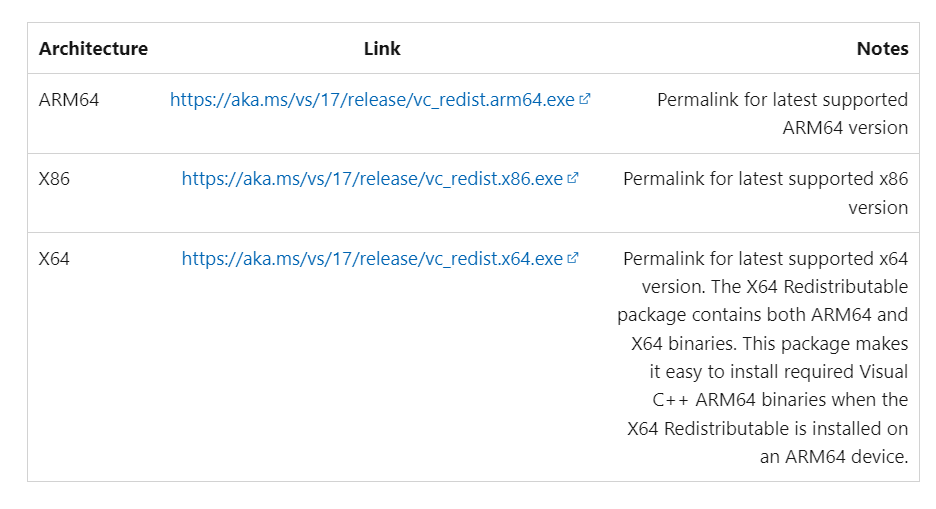
- เมื่อดาวน์โหลดแล้ว ให้รันการตั้งค่าและทำตามคำแนะนำเพื่อทำการติดตั้งให้เสร็จสมบูรณ์
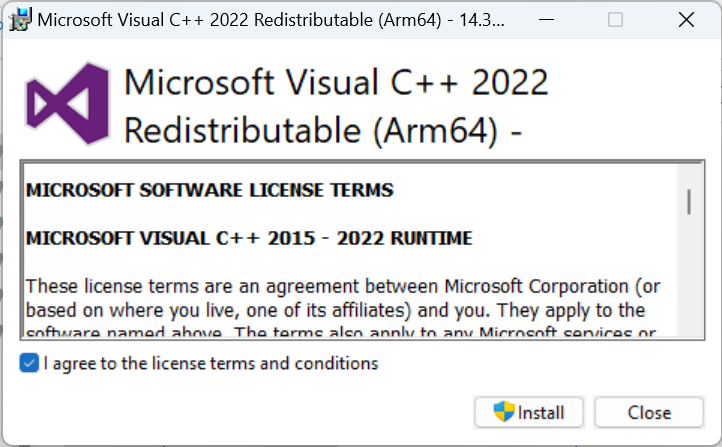
เมื่อ NZXT CAM หยุดทำงาน อาจเป็นการตำหนิผู้แจกจ่ายซ้ำ แม้ว่าสิ่งเหล่านี้จะมีอยู่ในพีซีส่วนใหญ่ แต่ไฟล์ที่เสียหายมักจะทำให้เกิดข้อผิดพลาด ขณะดาวน์โหลด ตรวจสอบให้แน่ใจว่าคุณได้รับแพ็คเกจ Visual C++ ที่แจกจ่ายซ้ำได้ทั้งหมด
- แก้ไข: ข้อยกเว้นซอฟต์แวร์ที่ไม่รู้จักข้อยกเว้น (0xe0000008)
- DaVinci แก้ปัญหาไม่เปิดหรือขัดข้อง: วิธีแก้ไข
- CCC.exe: มันคืออะไร & วิธีแก้ไขข้อผิดพลาดอย่างรวดเร็ว
5. ถอนการติดตั้งแอพที่ขัดแย้งกัน
- กด หน้าต่าง + ร เพื่อเปิด วิ่ง, พิมพ์ appwiz.cpl ในช่องข้อความแล้วกด เข้า.
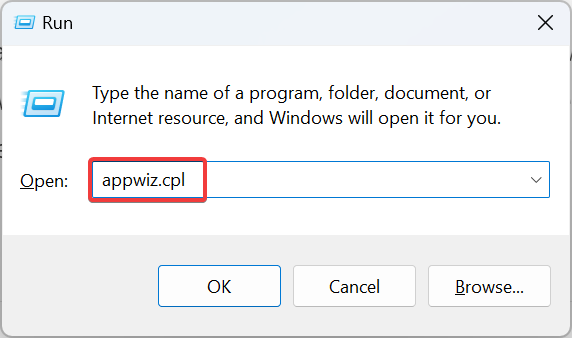
- เลือกแอปที่คุณเชื่อว่ามีความขัดแย้ง NZXT แคมแล้วคลิก ถอนการติดตั้ง.
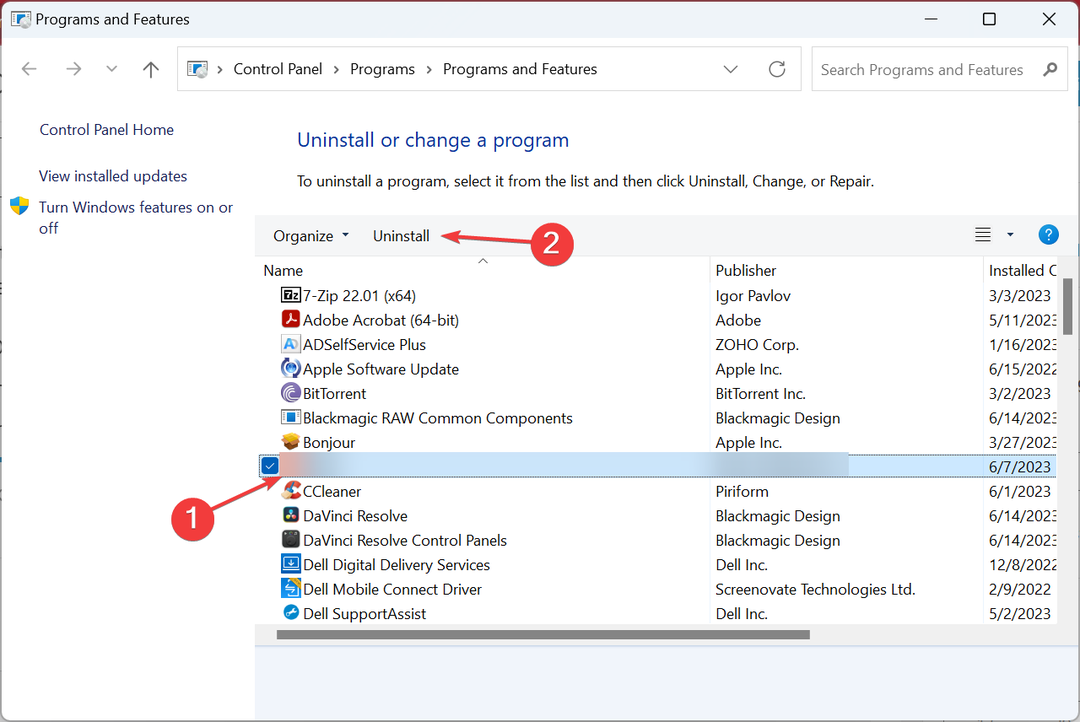
- ทำตามคำแนะนำบนหน้าจอเพื่อดำเนินการให้เสร็จสิ้น
- รีสตาร์ทคอมพิวเตอร์เมื่อเสร็จสิ้น และตรวจสอบว่าปัญหาได้รับการแก้ไขหรือไม่
จากการรีวิวของผู้ใช้ NZXT CAM แม้ว่าจะเป็นซอฟต์แวร์ที่ยอดเยี่ยม แต่ก็มักจะพบปัญหาเมื่อใช้งานร่วมกับแอพอื่นๆ เราพบว่าโปรแกรมป้องกันไวรัส ซอฟต์แวร์รักษาความปลอดภัย และแอปตรวจสอบประสิทธิภาพอื่นๆ เป็นสาเหตุหลัก แอปที่ขัดแย้งกัน 2 แอปที่มีรายงานอย่างกว้างขวางในฟอรัมได้แก่:
- ไอคิว
- ซิทริกซ์
ดังนั้น หากคุณมีสองสิ่งนี้ หรืออะไรก็ตามที่อยู่ในหมวดหมู่ที่ระบุไว้ ถอนการติดตั้งแอพ เพื่อให้ NZXT CAM ทำงาน
6. ติดตั้ง NZXT CAM อีกครั้ง
- กด หน้าต่าง + ฉัน เพื่อเปิด การตั้งค่า, เลือก แอพ จากบานหน้าต่างนำทาง แล้วคลิก แอพที่ติดตั้ง.
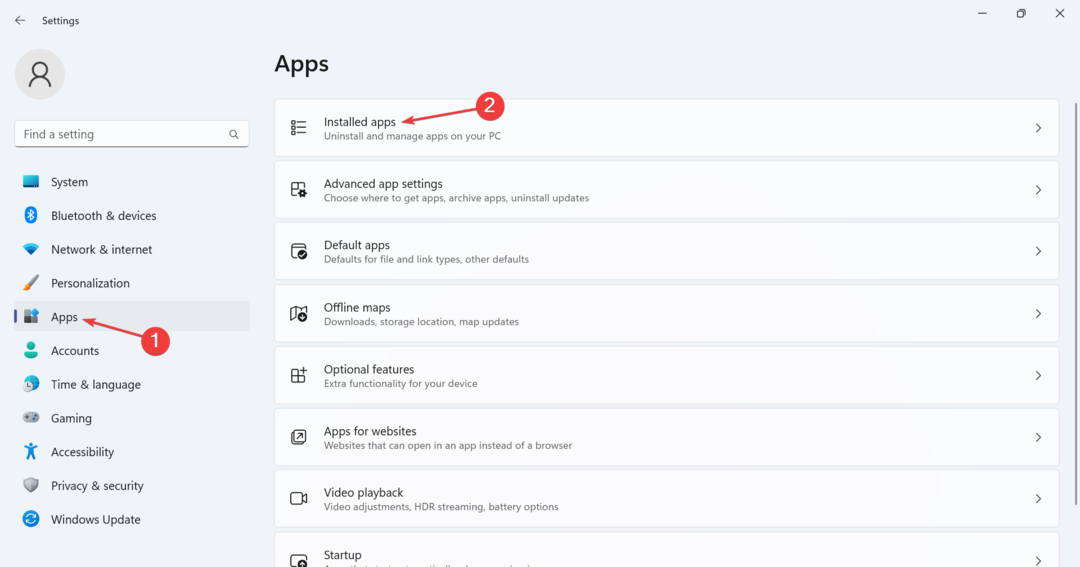
- ค้นหา NZXT แคม จากรายการ คลิกที่จุดไข่ปลาข้างๆ แล้วเลือก ถอนการติดตั้ง.
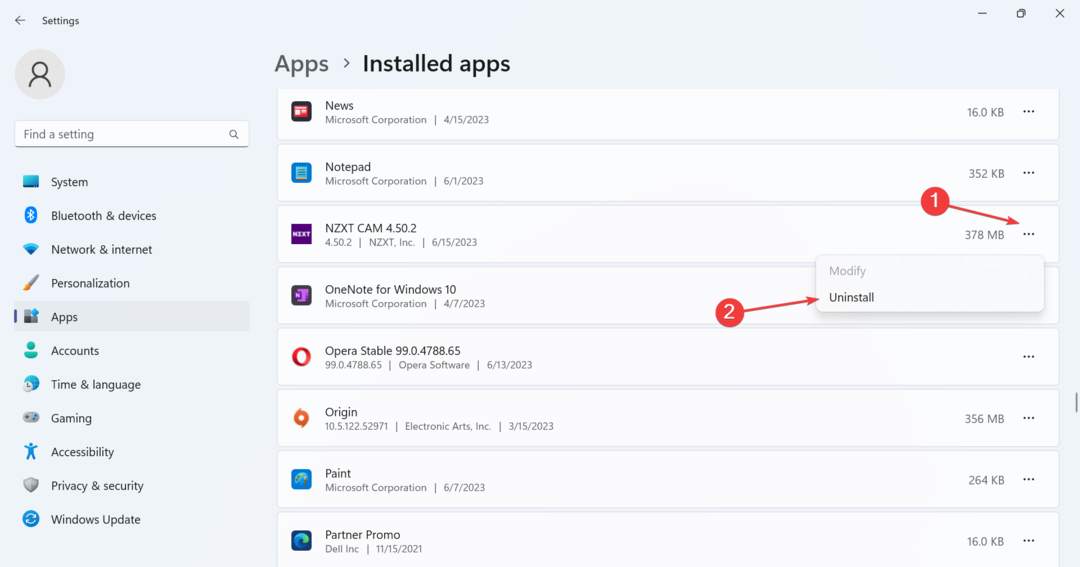
- คลิกอีกครั้ง ถอนการติดตั้ง ในข้อความแจ้งการยืนยัน
- เมื่อเสร็จแล้ว ให้รีสตาร์ทคอมพิวเตอร์
- ตอนนี้ไปที่ เว็บไซต์อย่างเป็นทางการของ NZXT CAMและดาวน์โหลดและติดตั้งแอพ
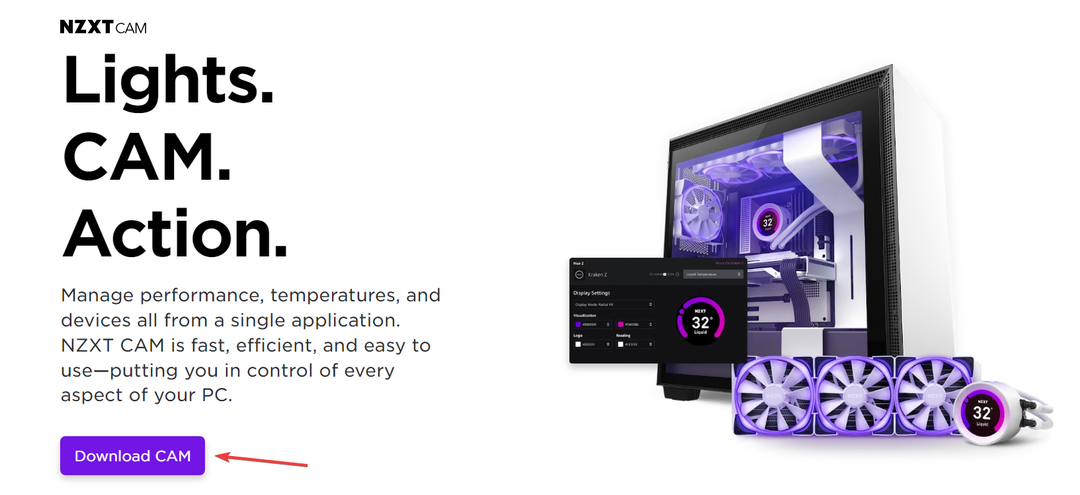
แค่นั้นแหละ! หากวิธีแก้ปัญหาก่อนหน้านี้ไม่ได้ผลเมื่อ NZXT CAM ใช้งานไม่ได้ การติดตั้งแอปใหม่ควรทำตามเคล็ดลับ และในขณะดำเนินการ ตรวจสอบให้แน่ใจว่าคุณได้ดาวน์โหลดเวอร์ชันล่าสุด
ในกรณีที่คุณกำลังมองหาซอฟต์แวร์อื่นๆ ที่คล้ายคลึงกัน นี่คือซอฟต์แวร์ที่น่าเชื่อถือที่สุด เครื่องมือตรวจสอบระบบและทรัพยากรสำหรับ Windows.
สำหรับข้อสงสัยใด ๆ หรือต้องการแบ่งปันวิธีแก้ปัญหาเพิ่มเติมกับเรา โปรดแสดงความคิดเห็นด้านล่าง
ยังคงประสบปัญหา?
ผู้สนับสนุน
หากคำแนะนำข้างต้นไม่สามารถแก้ปัญหาของคุณได้ คอมพิวเตอร์ของคุณอาจประสบปัญหา Windows ที่รุนแรงขึ้น เราขอแนะนำให้เลือกโซลูชันแบบครบวงจรเช่น ฟอร์เทค เพื่อแก้ไขปัญหาได้อย่างมีประสิทธิภาพ หลังการติดตั้ง เพียงคลิกที่ ดู&แก้ไข ปุ่มแล้วกด เริ่มการซ่อมแซม

![🛠️ 5 ซอฟต์แวร์เกณฑ์มาตรฐานการเล่นเกมที่ดีที่สุดสำหรับ Windows [คู่มือปี 2020]](/f/206b29621761d7d005732a07756798ce.jpg?width=300&height=460)
